Cómo hacer líneas curvas en Photoshop (En 5 Pasos)
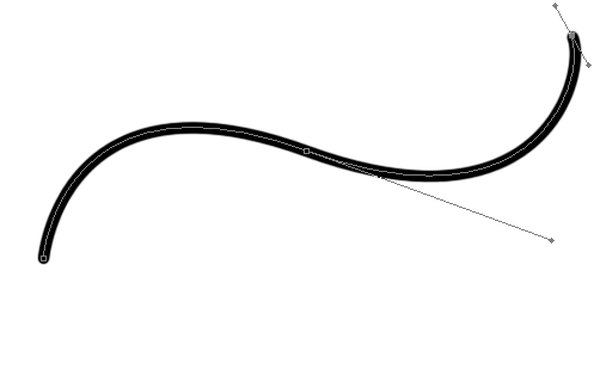
Crear suaves líneas curvas con Photoshop requiere que estés familiarizado con la herramienta pluma. Primero crea la trayectoria con la herramienta pluma, luego deja que Photoshop toque el trazado con la herramienta pincel para dibujar la línea. El tipo y ancho de la línea es determinado por el pincel seleccionado. Con esta técnica tendrás más control sobre la precisión de una línea curva que si la dibujas a mano alzada.
Paso 1
Selecciona la Herramienta Pluma de la ventana de herramientas (no la Herramienta Pluma de Trazo Libre). Cerca de la parte superior izquierda habrá 3 opciones: Capa de forma, Trazados o Rellenar píxeles. Selecciona Trazados.
Paso 2
Pincha sobre en el lugar donde quieres que se inicie la curva. Aparecerá un punto cuadrado. Pincha donde quieres que la línea termine (o cambie la dirección) y arrastra mientras mantienes apretado el botón del ratón para ajustar la curva.
Paso 3
Suelta el botón del ratón cuando logres la curva que quieres. Pinchar y arrastrar nuevamente creará una nueva curva a lo largo de la misma línea.
Paso 4
Selecciona la herramienta pincel y ajusta el tamaño para determinar de qué grosor quieres que aparezca la línea curva. Para una línea bien nítida , establece tu pincel al 100% de dureza.
Paso 5
Selecciona la herramienta pluma de vuelta y pincha con el botón derecho en cualquier parte del área de trabajo y selecciona Contornear Trazado. En la ventana que aparecerá selecciona "Pincel". Si quieres que la línea sea más angosta en cada extremo, selecciona "Simular presión". Si quieres que sea pareja, de igual ancho, déjala sin marcar.
